Google Meet ir Google videokonferenču pakalpojums. Tas ir lielisks risinājums gan privātpersonām, gan uzņēmumiem satikties audio un video zvanos. Tas ir dzimis no Google Hangouts, taču lepojas ar dažām unikālām funkcijām.
Šajā rakstā mēs apskatīsim Google Meet, izskaidrojot, kas ir Google Meet un kā tas parādījās no Google Hangouts. Mēs arī pētām labākās Google Meet funkcijas un izskaidrojam, kā izveidot vai pievienoties Google Meet sapulcei.
Kas ir Google Meet?
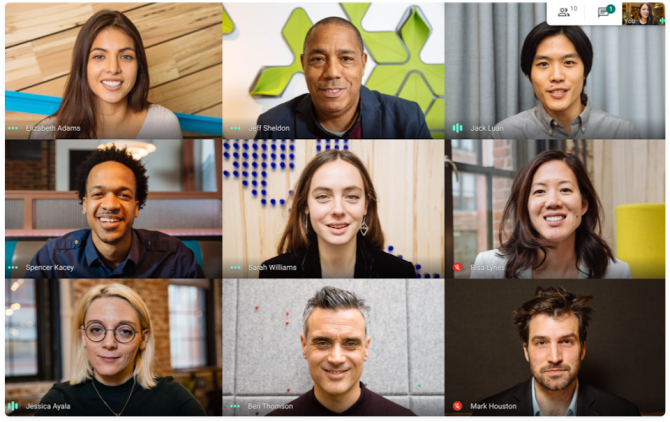
Google Meet ir Google videokonferenču pakalpojums. Sākotnēji tā bija pieejama tikai uzņēmumu klientiem, taču ikviens tagad var izmantot pakalpojumu Google Meet bez maksas Ikviens tagad var izmantot Google Meet bez maksasTā kā pēdējās nedēļās tiek eksplodētas video tērzēšanas lietotnes, Google padara Google Meet bezmaksas izmantošanu visiem. Lasīt vairāk .
Google Meet ir pieejams vietnē tīmeklis, kā arī tālruņi un planšetdatori domēnam Android un iOS.
Google Meet galvenokārt ir veidots kā veids, kā rīkot video sapulces. Tomēr jūs varat patstāvīgi iespējot kameru un mikrofonu, lai jūs to varētu izmantot tikai audio zvaniem, ja vēlaties.
Jūs varat izveidot īpašus zvanus un uzaicināt savus draugus un ģimenes locekļus. Viņi var pievienoties, ierakstot jūsu sapulces kodu, vai arī jūs varat viņiem nosūtīt saiti, uz kuras viņi noklikšķina.
Viena no labākajām lietām pakalpojumā Google Meet ir tā, ka jums nav jāinstalē programmatūra darbvirsmā. Ikvienam sarunas dalībniekam (organizatoram un dalībniekiem) vienkārši jāizmanto moderna tīmekļa pārlūks.
Google Meet vs. Google Hangouts vs. Google tērzēšana
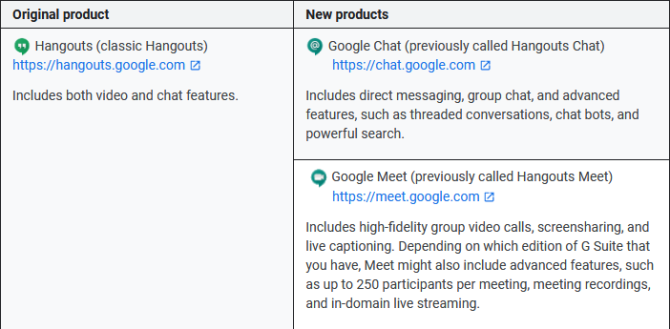
Google ir pazīstama ar vairākiem tērzēšanas pakalpojumiem, kas, šķiet, visi rīkojas vienādi. Tas bieži maina pakalpojumu nosaukumus vai tos pārtrauc, kas rada vēl lielāku neskaidrību.
Google Hangouts ir video un ziņapmaiņas platforma. Google Hangouts sadalījās funkcijās Hangouts Meet un Hangouts Chat, kuras pēc tam tika mainītas attiecīgi uz Google Meet un Google Chat.
Visi trīs šie pakalpojumi - Google Hangouts, Google Meet un Google Chat - ir atsevišķi un joprojām pastāv. Ir arī Google Duo (mūsu ceļvedis Duo un Allo Iesācēju ceļvedis Google Duo un Google AlloKas ir Google Duo? Kas bija Google Allo? Mēs izskaidrojam, kā izmantot Google Duo un kas notika ar Google Allo. Lasīt vairāk ). Tomēr Google, iespējams, kādā brīdī pārtrauks lietotni Google Hangouts, lai gan precīzs datums nav zināms.
Ja vēlaties rīkot video sapulci vairākiem cilvēkiem, izmantojiet pakalpojumu Google Meet. Ja vēlaties sarunāties individuāli ar kādu, izmantojot videozvanu vai izmantojot tekstu, izmantojiet Google Hangouts vai Google Chat. Iepazīstieties ar mūsu sarakstu Google Hangouts padomi un ieteikumi Kā lietot Google Hangouts: padomi un ieteikumi, kas jums jāzinaKā jūs izmantojat Google Hangouts? Šajā iesācēja apmācībā uzziniet, kā šī lietotne darbojas, kā arī padomus, kā pilnībā izmantot to. Lasīt vairāk .
Jūs varat uzzināt vairāk informācijas par atšķirībām starp tērzēšanas lietotnēm Google bieži uzdoto jautājumu lapa.
Kādas ir Google Meet labākās iespējas?

Izmantojot bezmaksas plānu, Google Meet atbalsta sanāksmes, kuru ilgums nepārsniedz vienu stundu, lai gan to ilgums ir pagarināts līdz 24 stundām līdz 2020. gada 30. septembrim.
Varat izveidot un pievienoties tik daudz sanāksmēm, cik vēlaties, tāpēc nekas neliedz jums rīkot otro sanāksmi, ja tiek sasniegts stundu limits.
Tajā pašā sanāksmē var būt līdz 100 dalībniekiem. Kā sapulces organizators jūs varat izslēgt citu personu skaņu, ko jūs varētu vēlēties darīt, ja jūsu sapulces sasniedz šādu lielumu.
Google Meet dara visu iespējamo, lai filtrētu jebkādu fona troksni, kas nav runa. Tam ir arī tieša parakstu funkcija, kas automātiski paraksta cilvēku teikto - tā ir diezgan uzticama un lieliski piemērota piekļuvei.
Varat arī dalīties ar savu ekrānu visiem, kam notiek saruna. Tas var būt noteikts logs vai visa darbvirsma, un tas darbojas arī mobilajā ierīcē.
Visbeidzot, Google apgalvo, ka “videokonferences tiek šifrētas tranzītā” un ka “mūsu drošības pasākumu klāsts tiek nepārtraukti atjaunināts, lai nodrošinātu papildu aizsardzību”. Biznesa lietotāji saņem uzņēmuma līmeņa drošību, taču vidusmēra lietotājam privātuma iestatījumi ir lieliski.
Cik maksā Google?
Google Meet ir bezmaksas ikvienam, lai izveidotu un pievienotos zvaniem. Viss, kas jums nepieciešams, ir Google konts (kas jums būs, ja izmantojat pakalpojumu Gmail), taču tas ir arī bezmaksas.
Tomēr dažas Google Meet funkcijas ir pieejamas tikai ar maksas G Suite abonementu. Tas maksā 10 USD / aktīvs lietotājs mēnesī. G Suite ir paredzēts uzņēmumu lietotājiem un ir Google sadarbības un produktivitātes lietotņu komplekts 8 labākie Google komandas darba rīki sadarbībai tiešsaistēGoogle ir pieejams mākoņa rīku saraksts, kas izveidots komandas darbam. Šeit ir vislabākie Google komandas darba rīki attālinātam darbam ar savu komandu. Lasīt vairāk .
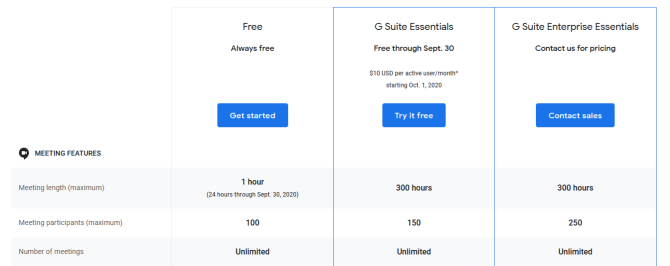
Dažas papildu funkcijas, kuras G Suite piešķir Google Meet:
- 300 stundu sanāksmes ilgums
- 250 sanāksmes dalībnieki
- ASV vai starptautiski iezvanīšanas tālruņu numuri
- Sanāksmju ieraksti tika saglabāti Google diskā
- 24 stundas diennaktī tiešsaistes atbalsts
Plašāku informāciju var atrast vietnē Google Meet plānu un cenu lapa.
Kā sākt Google sapulces zvanu
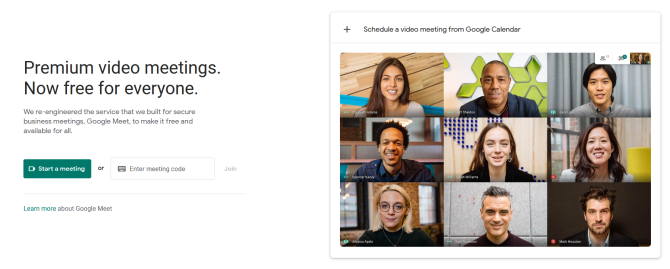
Lai sāktu Google Meet zvanu uz darbvirsmas, dodieties uz vietni Vietne Google Meet. Klikšķis Sāciet jaunu sapulci. Ja vēl neesat pierakstījies, jums tiks piedāvāts pieteikties savā Google kontā.
Jūs redzēsit gaidīšanas zonu. Visticamāk, jūsu pārlūkprogramma jautās, vai vēlaties piešķirt meet.google.com piekļuvi savam mikrofonam un tīmekļa kamerai, tāpēc Atļaut abi šie. Izmantojiet priekšskatījuma apgabalu, lai sagatavotos, pēc tam noklikšķiniet uz Pievienojies tagad sākt.
Tiek parādīts logs ar saiti, ko koplietot ar citiem, lai viņi varētu pievienoties zvanam. Jebkurā laikā varat to atkal parādīt, noklikšķinot Informācija par sapulci kreisajā apakšējā stūrī.
Lai sāktu Google Meet zvanu mobilajā tālrunī vai planšetdatorā, atveriet lietotni Google Meet un pieskarieties Jauna tikšanās. Uznirstošajā logā parādīsies sīkāka informācija par sapulces ielūgumu - pieskarieties Dalies lai to tieši nosūtītu kādam citā lietotnē.
Kā pievienoties Google Meet Call
Ir divi veidi, kā pievienoties Google Meet zvanam:
1. Izmantojiet saiti Google Meet ielūgums
Pirmais ir lūgt sapulces rīkotājam nosūtīt jums ielūguma saiti. Tas tiks formatēts kā meet.google.com/xxx-xxxx-xxx. (Rakstzīmes šī URL beigās ir arī sapulces kods, kas izmantots otrajā metodē zemāk.)
Darbvirsmā noklikšķiniet uz saites, un jūs automātiski pievienosities sapulcei. Ja vēl neesat pierakstījies, jums būs jāpiesakās savā Google kontā, taču, ja resursdators izmanto G Suite, šī darbība nav nepieciešama.
Ja mobilajā ierīcē vai planšetdatorā esat instalējis lietotni Google Meet, pieskarieties saitei, lai palaistu lietotni un pievienotos sapulcei.
2. Izmantojiet Google Meet sapulces kodu
Otra metode ir lūgt sapulces rīkotājam norādīt jums sapulces kodu. Pēc tam jūs varat to ievadīt, lai pievienotos sapulcei.
Darbvirsmā dodieties uz Google Meet vietnē un ievadiet kodu Ievadiet sapulces kodu noklikšķiniet uz Pievienojieties.
Mobilajā un planšetdatorā atveriet lietotni Google Meet, pieskarieties Sapulces kods, ievadiet to laukā, pēc tam piesitiet Pievienojieties sapulcei.
Citas bezmaksas videokonferenču lietotnes
Tas ir viss, kas jums jāzina par Google Meet un kā izveidot un pievienoties videozvaniem. Tomēr, ja Google Meet to nedara jūsu vietā, ieskatieties mūsu salīdzināšanas punktos Tālummaiņa pret Mājas ballīte Tālummaiņa pret Houseparty: labākās video tērzēšanas lietotnes, salīdzinotMēs salīdzinām Zoom vs. Houseparty, lai redzētu, kura no šīm divām populārajām video tērzēšanas lietotnēm ir labāka jūsu situācijai. Lasīt vairāk , divas no šobrīd lielākajām video tērzēšanas lietotnēm.
Džo piedzima ar klaviatūru rokās un nekavējoties sāka rakstīt par tehnoloģijām. Viņam ir bakalaura grāds biznesā un tagad viņš ir pilna laika ārštata rakstnieks, kurš bauda tehnoloģiju padarīšanu vienkāršu visiem.

